4 Cara Mempercepat Kinerja Linux Mint 17.2 Rafaela Cinnamon
Assalamu'alaikum Warahmatullahi Wabarakatuh.
Siang hari ini Saya akan sharing tentang Cara Mempercepat Kinerja Linux Mint 17.2 Rafaela Cinnamon

Linux Mint anda dapat berjalan lebih cepat, batere laptop anda lebih hemat, CPU anda suhu normal antara 35 s.d 53 bisa anda terapkan melalui 4 cara mempercepat kinerja Linux Mint 17.2 ini.
4 Cara Mempercepat Kinerja Linux Mint 17.2 Rafaela Cinnamon
1. Kurangi Nilai Swap Tendency Linux Berapa nilai swap tendency Linux anda? Silahkan periksa nilainya menggunakan Terminal dengan mengeksekusi perintah dasar Linux berikut :
Kurangi nilai swap tendency dengan cara berikut:
Buka Terminal dan ketikkan
Tambahkan di baris paling bawah teks berikut ini (cukup copy paste saja):

2. Nonaktifkan Effect "Session Startup Animation" Session startup animation adalah animasi yang dijalankan oleh Linux Mint ketika komputer pertama kali hidup. Jika Session startup animation ini diaktifkan maka akan membebani CPU terlalu tinggi sehingga CPU anda akan panas terlalu tinggi secara mendadak.
Untuk mendisable atau menonaktifkan Session startup animation, caranya adalah klik

3. Gunakan Graphic Driver Sesuai Vendor Driver untuk graphic yang paling umum adalah NVidia dan AMD Graphic. Gunakan selalui driver proprietary yang disediakan oleh vendor atau pabrikan untuk Linux anda karena akan memberikan kinerja yang optimal dan akan mengurangi wake up time dari CPU anda. Akbatnya jika anda memasang indikator suhu PCI Adapter / Virtual Thermal Zone (Applet CPU Temperature Indicator), nilainya akan berkisar antara 35 - 53 derajat Celcius saja tidak pernah lebih. Selain itu batere laptop juga lebih awet cukup signifikan.

4. Segmentasikan Waktu Delay StartUp Application Segmentasikan atau kelompokkan waktu delay atau waktu tunda dimana aplikasi akan dijalankan. Atur aplikasi yang sudah ditambahkan ke dalam Startup Application yang ditambahkan oleh anda maupun sistem Linux anda.
Caranya adalah klik

Klik salah satu aplikasi, klik tombol Edit dan atur waktu delay-nya sesuai selera anda. Selesai dan Restart Komputer dan rasakan perbedaannya. Semoga 4 Cara Mempercepat Kinerja Linux Mint 17.2 Rafaela Cinnamon ini berguna dan dapat meningkatkan kinerja Linux Mint anda dengan baik dan optimal.
Sekian. Semoga bermanfaat.
Wassalamu'alaikum Warahmatullahi Wabarakatuh.
Siang hari ini Saya akan sharing tentang Cara Mempercepat Kinerja Linux Mint 17.2 Rafaela Cinnamon

Linux Mint anda dapat berjalan lebih cepat, batere laptop anda lebih hemat, CPU anda suhu normal antara 35 s.d 53 bisa anda terapkan melalui 4 cara mempercepat kinerja Linux Mint 17.2 ini.
4 Cara Mempercepat Kinerja Linux Mint 17.2 Rafaela Cinnamon
1. Kurangi Nilai Swap Tendency Linux Berapa nilai swap tendency Linux anda? Silahkan periksa nilainya menggunakan Terminal dengan mengeksekusi perintah dasar Linux berikut :
cat /proc/sys/vm/swappinessBiasanya nilai swap tendency 60, ini adalah nilai swap tendency yangbagus hanya untuk server. Sedangkan untuk penggunaan normal termasuk terlalu tinggi.
Kurangi nilai swap tendency dengan cara berikut:
Buka Terminal dan ketikkan
sudo gedit /etc/sysctl.confKemudian akan muncul Gedit yang berisi file teks.
Tambahkan di baris paling bawah teks berikut ini (cukup copy paste saja):
#Reduce the swap tendency vm.swappiness = 10Simpan teks file dan keluar dari Gedit Text Editor.

2. Nonaktifkan Effect "Session Startup Animation" Session startup animation adalah animasi yang dijalankan oleh Linux Mint ketika komputer pertama kali hidup. Jika Session startup animation ini diaktifkan maka akan membebani CPU terlalu tinggi sehingga CPU anda akan panas terlalu tinggi secara mendadak.
Untuk mendisable atau menonaktifkan Session startup animation, caranya adalah klik
Start Menu >> Preferences >> System Settings >> Effects selanjutnya jadikan OFF pada pilihan Session startup animation

3. Gunakan Graphic Driver Sesuai Vendor Driver untuk graphic yang paling umum adalah NVidia dan AMD Graphic. Gunakan selalui driver proprietary yang disediakan oleh vendor atau pabrikan untuk Linux anda karena akan memberikan kinerja yang optimal dan akan mengurangi wake up time dari CPU anda. Akbatnya jika anda memasang indikator suhu PCI Adapter / Virtual Thermal Zone (Applet CPU Temperature Indicator), nilainya akan berkisar antara 35 - 53 derajat Celcius saja tidak pernah lebih. Selain itu batere laptop juga lebih awet cukup signifikan.

4. Segmentasikan Waktu Delay StartUp Application Segmentasikan atau kelompokkan waktu delay atau waktu tunda dimana aplikasi akan dijalankan. Atur aplikasi yang sudah ditambahkan ke dalam Startup Application yang ditambahkan oleh anda maupun sistem Linux anda.
Caranya adalah klik
Start Menu >> Preferences >> System Settings >> Startup ApplicationsSelanjutnya atur waktu delay mulai dari detik ke-0 sampai detik ke-5 sesuai selera anda, yang penting semua waktu delay-nya tidak sama.

Klik salah satu aplikasi, klik tombol Edit dan atur waktu delay-nya sesuai selera anda. Selesai dan Restart Komputer dan rasakan perbedaannya. Semoga 4 Cara Mempercepat Kinerja Linux Mint 17.2 Rafaela Cinnamon ini berguna dan dapat meningkatkan kinerja Linux Mint anda dengan baik dan optimal.
Sekian. Semoga bermanfaat.
Wassalamu'alaikum Warahmatullahi Wabarakatuh.

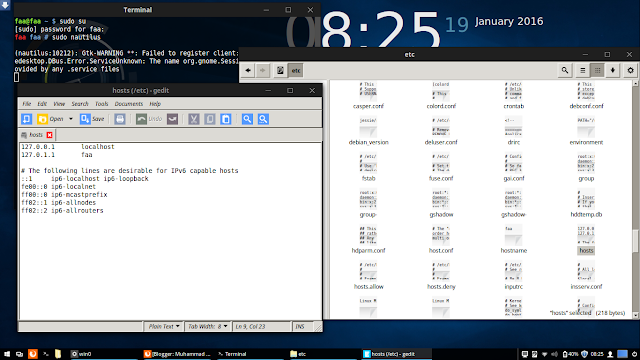
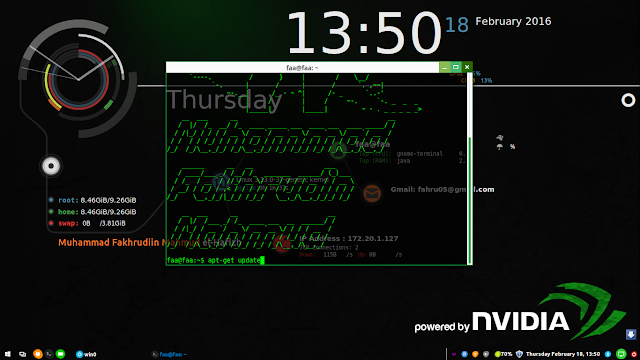
Komentar
Posting Komentar